在 Outlook 中使用循环组件
循环组件是可移植的、可编辑的内容片段,可在共享的所有位置保持同步。 你可以将它们嵌入任何 Outlook 项目 (电子邮件或日历事件) 就像在 Teams 聊天中一样。 通过简化 协作 工作流,循环组件使团队能够 共同构思、规划和创建。
可以在 Outlook 电子邮件中创建循环组件 (例如表、段落、任务列表) ,然后在 Teams 聊天中粘贴指向该组件的链接。 然后,其他人可以查看并提供评论或编辑,这些评论或编辑将立即显示在 Outlook 邮件中,供你和其他人查看。
注意: 循环组件是在 Outlook 中可用的 Microsoft Loop 应用的第一项功能。
共同更快地完成任务。 对议程进行众包、跟踪组的操作项目或组织问题和答案。 这些只是使用循环组件简化的几个方案。 没有人需要离开邮件来开始协作。
共享组件。 现在可以将循环组件共享到不同的 Outlook 电子邮件、日历事件和 Teams 聊天中。 收件人可以从任何位置进行编辑,无论在何处进行更改,都可以立即查看更新。
从电子邮件或聊天开始,并从那里生成。 创建的每个循环组件都会自动保存到 OneDrive 中的文件中。 因此,你可能会开始在 Outlook 电子邮件中协作,然后移动到 Office.com 上的文件,在其中有更大的视觉空间进行编辑。
有关 Outlook 中循环组件的管理员设置的信息,请参阅 在 SharePoint 中管理循环组件。
Create新的循环组件
-
编写新邮件或答复邮件时,请通过转到 “邮件 > 循环组件”插入新的循环组件。 在“日历”项中,转到“插入 > 循环组件”。

-
使用下拉列表选择要插入的循环组件的类型。
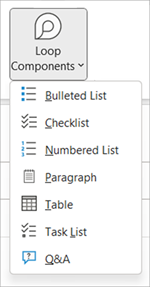
-
在新的循环组件中输入内容。
共享循环组件
如果 @提及循环组件中的某人,他们将收到一个自动电子邮件通知,其中包含指向循环组件的链接。 还可以使用以下步骤发送指向循环组件的链接。
-
在循环组件的右上角,选择“复制”链接

-
将链接粘贴到目标位置 (例如 Teams 聊天、Outlook 项目) 。
将现有循环组件插入 Outlook 项
默认情况下,粘贴指向循环组件的链接会显示其实际内容 - 除非将其粘贴到表、列表、页眉或页脚中。
-
在循环组件的右上角,选择 “复制”链接

-
转到目标并通过 CTRL+V 或右键单击菜单进行粘贴。 若要仅粘贴链接,请在“ 插入 ”选项卡上选择“ 插入链接 ”。
注意: 必须按此处所述复制并插入链接。 如果将链接作为 Web 地址从浏览器地址栏复制,则不会显示循环组件粘贴。
编辑循环组件
循环组件链接的收件人可以轻松添加编辑或注释。 无论在何处进行编辑,组件都将始终显示最新更改。
-
在循环组件中,选择要添加或编辑内容的位置。
-
继续键入和编辑。
-
(可选)输入斜杠 (/) 以插入@mentions或日期等内容。
查看活动和访问
如果其他人在查看组件时正在编辑,你将看到其中不同的彩色光标。 还可以实时查看正在编辑的文本。
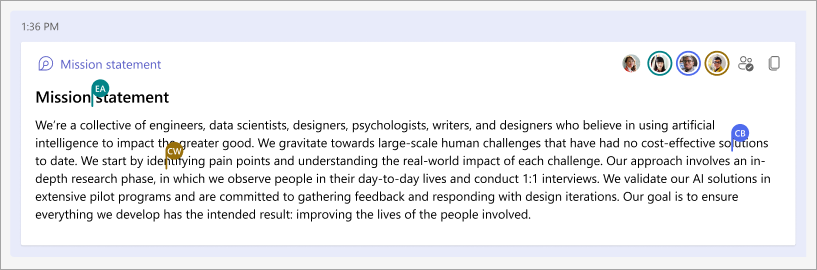
虚拟形象显示在右上角,以指示谁正在查看、编辑或最近编辑组件。 选择或将光标悬停在任何头像上了解详细信息。 还可以选择“查看谁有权访问
更改循环组件共享权限
默认情况下,根据组织的现有权限共享通过 Outlook 发送的循环组件。 在撰写项时,可以更改循环组件将共享到的人员。
-
在循环组件的左上角,单击其名称。
-
选择权限类型。 (例如,使用此链接在组织中的人员可以编辑) 。
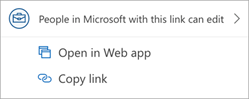
-
使用共享对话框更新循环组件权限。
查看/编辑 Microsoft365.com 上的循环组件
下面介绍如何在 Microsoft365.com 中打开循环组件。
-
在循环组件的左上角,单击/选择其名称。
-
在浏览器中查看和编辑。
查找现有循环组件
循环组件会自动保存到 OneDrive。 可以从 Microsoft365.com 或 OneDrive 轻松找到它们。 使用搜索或转到我的内容。
提示: 循环组件的标题也可能应用为其文件名。 为了便于搜索,请使用令人难忘的描述性名称。
常见问题解答
答:我们一直在努力改进我们的产品,我们依靠你的反馈。 如果你在使用循环组件时遇到任何挑战,或者对如何进一步改进你的体验有任何建议,请通过屏幕上的“向 Microsoft 提供反馈 ”功能或通过“ 帮助 ”选项卡上的“反馈”告知我们。 在笔记的标题中包含井号标签 #Loops 。
答:若要正确呈现循环组件,电子邮件必须采用 HTML 格式。 所有其他电子邮件格式仅显示指向循环组件的链接。
答:下面是几个可能的解释:
-
文件处于“查看”模式,而不是“审阅”或“编辑”模式。
-
该文件在 Safari 或 Teams on Mac 中打开, (尚不支持) 。
-
循环组件已被组织管理员关闭。
-
你未使用组织 Windows 登录名 - 可能使用个人帐户或其他登录名登录。
答:循环组件可供组织中拥有链接的每个人使用。 无法仅向某些人员或组织外部的人员提供它们。
注意: 更改谁有权访问 Outlook 项目 不会影响谁有权访问 循环组件。
答:目前,循环组件仅适用于组织中的人员。
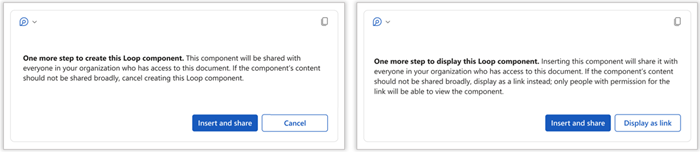
答:此消息指示循环组件可以比组织的默认新链接配置所指定的更自由地共享。 组织中具有链接的任何人都可以查看和编辑该组件。 如果这可以接受,请选择“插入并共享”以继续操作。 否则,请选择 “取消 ”或 “显示为链接”。
答:两者都没有。 循环组件和包含的电子邮件/会议的保护级别相互独立。
答:管理员的相关说明位于以下文章:在 SharePoint 中管理循环组件
答:如果配置文件中至少有一个邮箱支持循环,但发送邮件的当前邮箱不支持,则“循环组件”按钮将灰显。 循环组件仅支持 Microsoft 365 商业版邮箱。 确保用于循环组件的帐户已登录到 OneDrive for Business。 在“文件 > 帐户 > 连接服务”下检查是否存在OneDrive for Business服务。 如果没有可用,则用户需要登录到其中一个。







